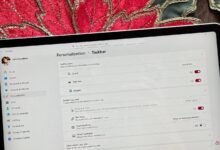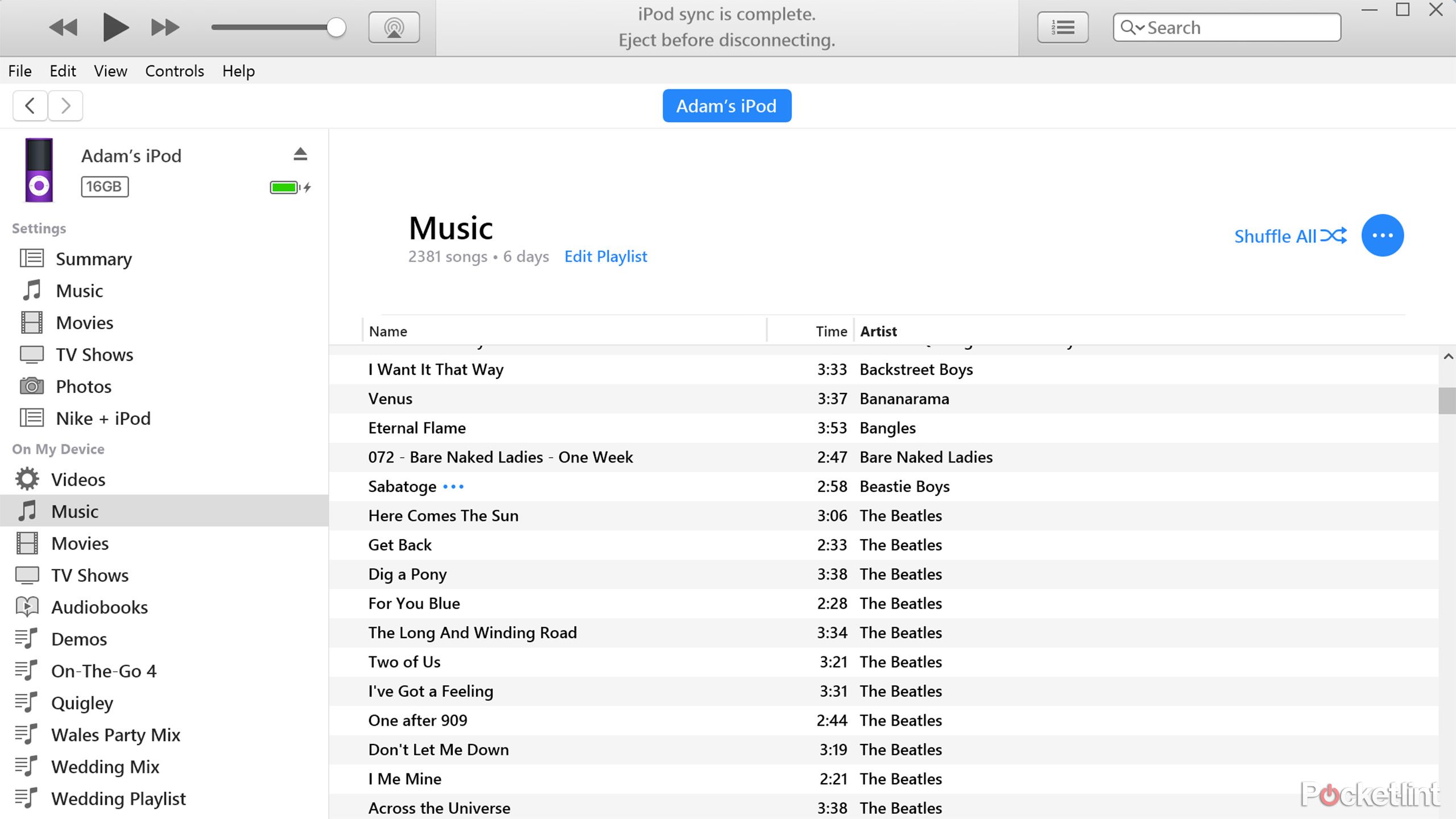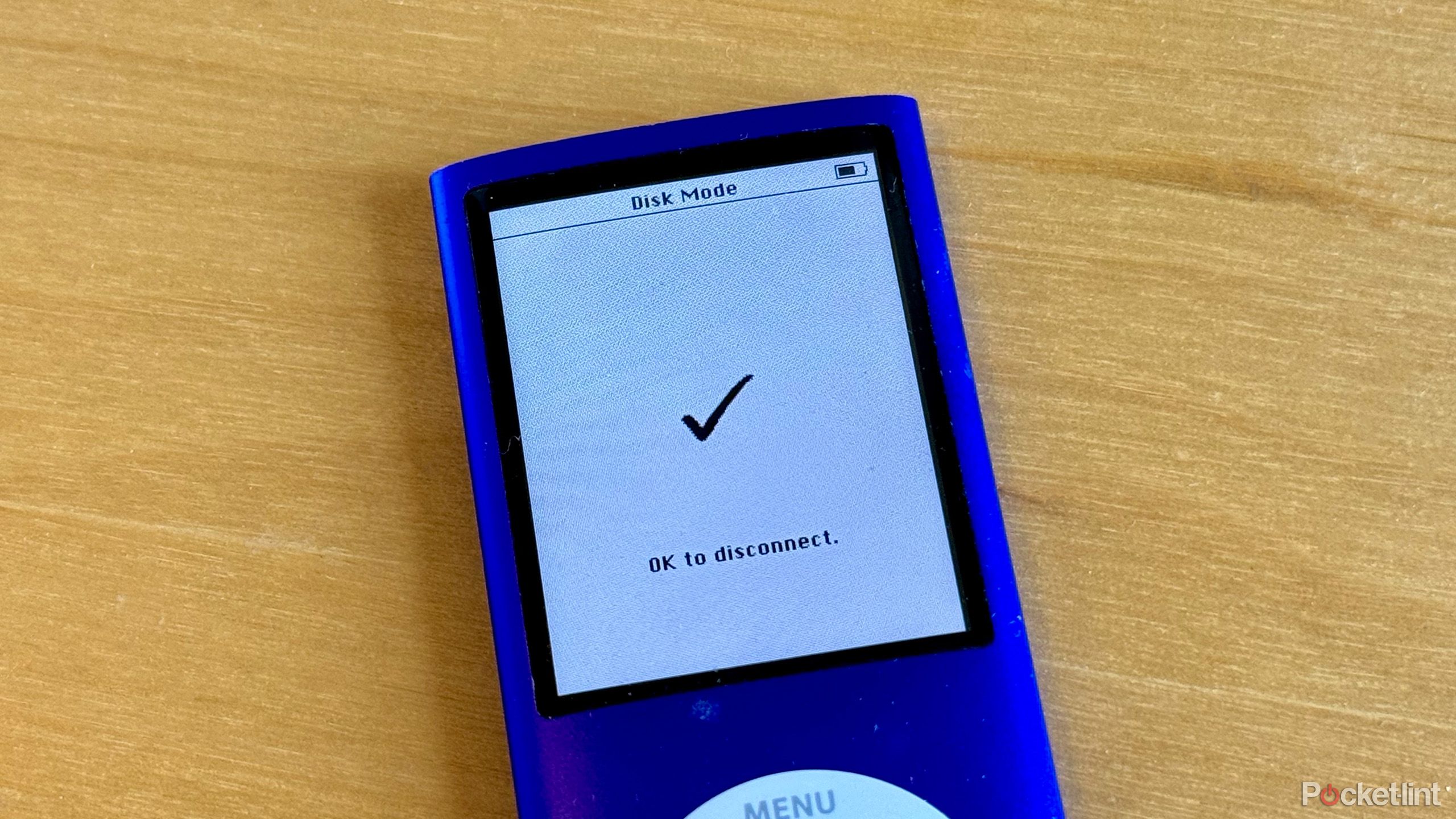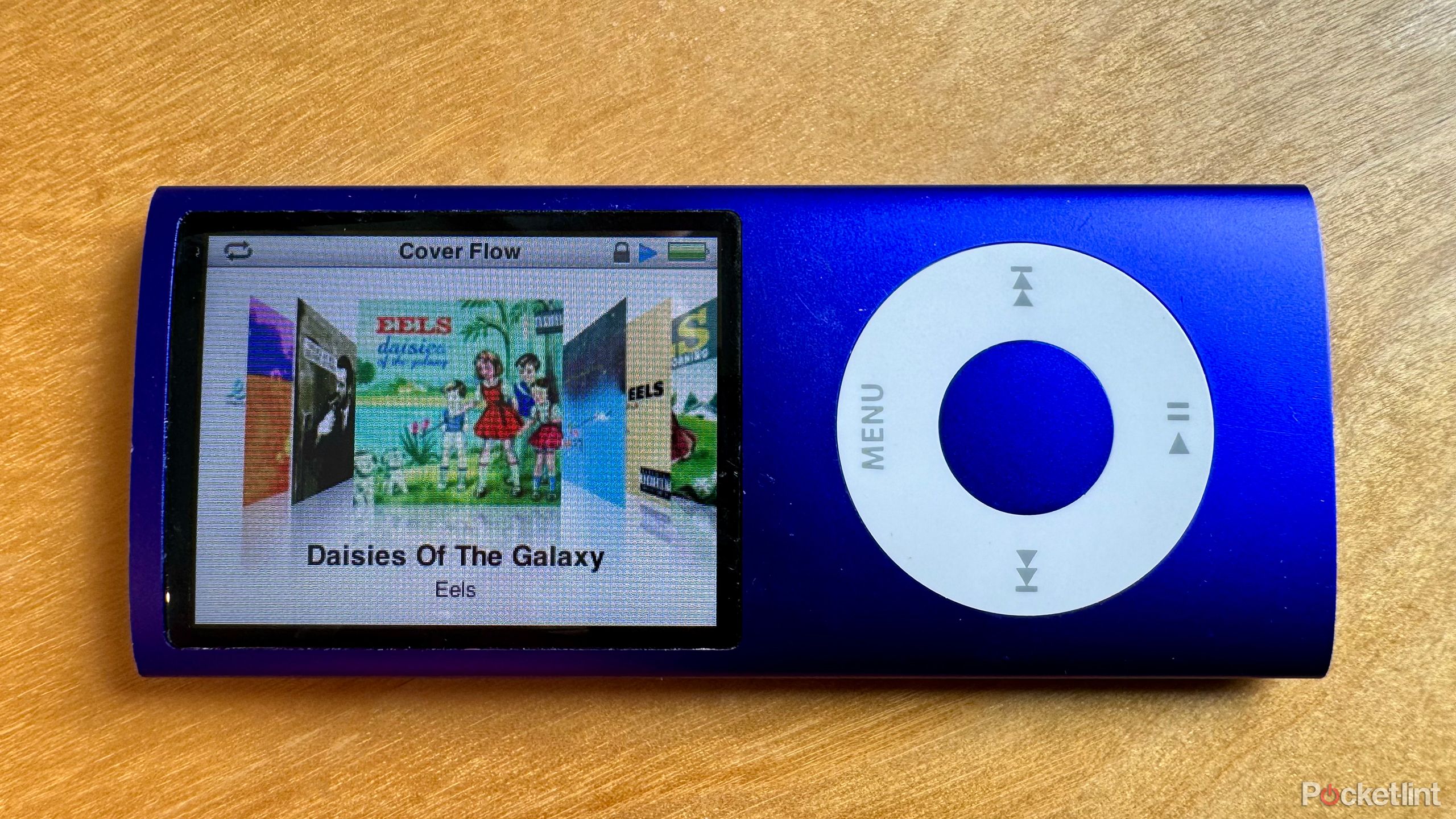نحوه استفاده از آی پاد قدیمی در سال 2024

شاید اپل همیشه اولین کسی نباشد که محصولی را به بازار عرضه می کند، اما اغلب اولین کسانی هستند که آن محصولات را واقعاً منفجر می کنند. اولین آیفون محصولی بود که واقعاً باعث شد مردم به سمت گوشی های هوشمند جهش کنند. به طور مشابه، آیپاد محصولی بود که منجر به رونق پخشکنندههای MP3 در اوایل دهه 2000 شد.
اولین آیپاد در سال 2001 وارد قفسهها شد و دستگاه چندین بار تکرار شد، از جمله آیپاد شافل، آیپاد نانو و آیپاد تاچ (نامهای تجاری با حروف بزرگ که عجیب باعث میشد معلمهای انگلیسی در همه جا موهایشان را پاره کنند). .
مربوط
من در سال 2024 یک دستگاه پخش MP3 خریدم و برای اولین بار پس از سالها، واقعاً به موسیقی گوش دادم
پخش کننده MP3 2017 سونی برای گوش دادن هدفمند ساخته شده است، و با وجود اینکه من یک صدا دوست تازه کار هستم، فکر می کنم این یک تغییر دهنده بازی است.
وقتی آیفون رسید، نشان از مرگ آی پاد داشت. چرا یک پخش کننده MP3 اختصاصی بخرید در حالی که قبلاً آن را در تلفن خود نصب کرده اید؟ آیپاد برای مدتی آویزان بود، اما پس از تغییر جهان، آیپاد نهایی متوقف شد و اکثر پخشکنندههای MP3 قدیمی ما دور ریخته شدند یا به پشت یک کشو فرستاده شدند.
من اخیراً iPod nano قدیمی خود را پیدا کردم و کنجکاو بودم که بدانم چه موسیقی روی آن است. تلاش برای به کار انداختن دوباره آن کمی چالش برانگیز بود، اما با کمی تحقیق متوجه شدم که انجام آن به اندازه کافی ساده است، به خصوص با استفاده از ویندوز. من توانستم موسیقی جدید (به طور واضح به دست آمده از نظر قانونی) اضافه کنم و حتی چیزهای قدیمی را که هنوز در آنجا بودند صادر کنم. در اینجا آمده است که چگونه من آیپاد قدیمی خود را پشتیبان و راه اندازی کردم و چرا شاید شما هم این کار را انجام دهید.
آنچه برای استفاده از iPod قدیمی خود در سال 2024 نیاز دارید
اون شارژر آیپاد رو کجا گذاشتم؟
برای اینکه بتوانید iPod قدیمی خود را دوباره راه اندازی کنید، به چند چیز نیاز دارید. شما به یک آی پاد نیاز دارید که در شرایط کار باشد. شما همچنین به کابل شارژ مربوطه برای iPod خود نیاز دارید. اگر مال خود را به اشتباه جا انداخته اید، آمازون یا eBay باید آنچه را که نیاز دارید داشته باشند.
شما همچنین به یک کامپیوتر با پورت USB-A نیاز دارید (زیرا USB-C در سال 2001 چیزی نبود) تا بتوانید آی پاد خود را با استفاده از کابل شارژ به رایانه خود متصل کنید. آخرین چیز طول کشید تا پیدا کنم. به تعدادی هدفون سیمی نیاز دارید. ظاهراً در سال 2001 نیز هدفون بلوتوث چیزی نبود.

مربوط
من به این 5 دلیل در سال 2024 از سونی واکمن استفاده کردم
من خوشحالم که از گوشی هوشمند خود فاصله می گیرم و سادگی یک پخش کننده MP3 را در آغوش می گیرم.
یک نسخه قدیمی از iTunes را نصب کنید
برای سوار شدن راحت تر از ویندوز استفاده کنید
مشکل استفاده از آی پاد قدیمی این است که با برنامه های مدرن کار نمی کند. آیتونز همیشه برنامه ای بود که برای نصب و خاموش کردن موسیقی به آی پاد نیاز داشتید، اما این برنامه دیگر به خودی خود وجود ندارد. به نظر نمی رسد برنامه Music با بسیاری از آی پادهای قدیمی به خوبی بازی کند. بهترین برنامه نصب یک نسخه قدیمی از iTunes، به ویژه iTunes 12.6.5.3 است. به نظر می رسد این نقطه شیرین برای پشتیبانی از طیف گسترده ای از مدل های قدیمی iPod است. اگر کار نکرد، می توانید به جای آن نسخه قدیمی یا جدید iTunes را امتحان کنید تا ببینید آیا موفقیت بیشتری دارید یا خیر.
چگونه iTunes را روی ویندوز نصب کنیم
عجیب است، با توجه به اینکه آی پادها محصولات اپل هستند، نصب نسخه قدیمی iTunes در ویندوز بسیار ساده تر از مک است. تنها کاری که باید انجام دهید این است که نصب کننده مربوطه را دانلود و اجرا کنید و iTunes بر روی رایانه شخصی شما نصب خواهد شد.
- دانلود کنید نسخه مربوطه از نصب کننده iTunes 12.6.5.3بسته به سخت افزار شما iTunes 12.6.5.3 برای ویندوز (32 بیت)iTunes 12.6.5.3 برای ویندوز (64 بیت)
- را اجرا کنید نصب کننده دانلود شده.
- پس از تکمیل، باید بتوانید آن را راه اندازی کنید برنامه iTunes.
چگونه iTunes را در مک نصب کنیم
اگر از Mac استفاده میکنید، سعی کنید نسخه قدیمیتر iTunes را نصب کنید، پیام خطایی نشان میدهد که این نرمافزار در سیستم شما پشتیبانی نمیشود. با این حال، میتوان macOS را فریب داد و فکر کرد که این برنامه یک نسخه جدیدتر از آنچه هست است. این شامل اجرای یک AppleScript است، اما آنقدرها هم که به نظر می رسد سخت نیست.
- دانلود کنید نصب کننده iTunes 12.6.5.3 برای مک.
- باز کن ویرایشگر اسکریپت برنامه در مک شما
- کلیک سند جدید.
- اسکریپت زیر را کپی کرده و در قسمت بالای ویرایشگر اسکریپت قرار دهید:
set theDMG to choose file with prompt "Please select iTunes dmg file:" of type {"dmg"}do shell script "hdiutil mount " & quoted form of POSIX path of theDMGdo shell script "pkgutil --expand /Volumes/iTunes/Install\\ iTunes.pkg ~/tmp"do shell script "hdiutil unmount /Volumes/iTunes/"do shell script "cd ~/tmp/iTunesX.pkg; cat Payload | gunzip -dc |cpio -i; ditto ~/tmp/iTunesX.pkg/Applications/iTunes.app ~/tmp/iTunes.app;"do shell script "plutil -replace CFBundleGetInfoString -string 'iTunes 13.9.9' ~/tmp/iTunes.app/Contents/Info.plist"do shell script "plutil -replace CFBundleShortVersionString -string 13.9.9 ~/tmp/iTunes.app/Contents/Info.plist"do shell script "plutil -replace CFBundleVersion -string 13.9.9 ~/tmp/iTunes.app/Contents/Info.plist"do shell script "touch ~/tmp/iTunes.app"do shell script "ditto ~/tmp/iTunes.app /Applications/iTunes.app"do shell script "rm -r ~/tmp" - کلیک کنید بر روی اجرا کن آیکون برای اجرای اسکریپت.
- وقتی از شما خواسته شد، به محل نصب کننده ای که در مرحله 1 دانلود کرده اید بروید.
- پس از اتمام اجرای اسکریپت، باید برنامه iTunes را در خود پیدا کنید برنامه های کاربردی پوشه
- برنامه iTunes را اجرا کنید.

مربوط
چگونه در سال 2024 موسیقی را برای واکمن خود کشف و انتقال می دهم
بدون کمک الگوریتم موسیقی را پیدا و دانلود کنید.
نحوه اضافه کردن موسیقی به آی پاد قدیمی در iTunes
آهنگ های جدید خود را بر روی آی پاد قدیمی خود دریافت کنید
هنگامی که برنامه iTunes را راه اندازی کردید، نوبت به اتصال آیپاد می رسد. سپس می توانید شروع به اضافه کردن موسیقی، ایجاد لیست پخش و موارد دیگر کنید.
- کابل شارژ آیپاد خود را به رایانه خود وصل کنید.
- سر دیگر را به آی پاد خود وصل کنید.
- اگر همه چیز خوب پیش برود، آی پاد شما باید متصل شود و در iTunes ظاهر شود.
- اگر این کار را نکنند، ممکن است پیامی را مشاهده کنید مبنی بر اینکه برای استفاده از آیپاد خود باید آن را بازیابی کنید. کلیک خوب و سپس روی بازیابی آی پاد دکمه ای برای بازگرداندن آی پاد به تنظیمات کارخانه. با این کار هر موسیقی از قبل روی دستگاه حذف می شود.
- هنگامی که iPod شما در منوی سمت چپ iTunes ظاهر شد، روی آن کلیک کنید تا ببینید داخل آن چیست.
- بسته به نوع آی پاد شما، ممکن است پوشه هایی را برای آن ببینید موسیقی، فیلم، نمایش تلویزیونی، فیلم، کتاب صوتیو بیشتر، و همچنین هر فهرست پخشی که در آن روز ایجاد کرده اید.
- هر موسیقی را که می خواهید حفظ کنید، می توانید در جای خود بگذارید. برای حذف موسیقی، روی یک آهنگ راست کلیک کرده و انتخاب کنید حذف از کتابخانه. همانطور که در بخش بعدی توضیح داده شد، می توانید موسیقی را از آی پاد خود صادر کنید.
- وقتی برای افزودن موسیقی جدید آماده شدید، کلیک کنید File > Add File to Library برای اضافه کردن آهنگ های فردی یا File > Add Folder to Library برای افزودن کل پوشه های موسیقی
- به اضافه کردن موسیقی به همان اندازه که دوست دارید (یا تا زمانی که آی پاد شما پر شود) ادامه دهید.
- هنگامی که آماده شروع گوش دادن هستید، نشانگر را روی نام آی پاد خود در منوی سمت چپ نگه دارید و روی بیرون انداختن دکمه.
- اکنون می توانید iPod خود را از کابل جدا کرده و شروع به گوش دادن کنید.
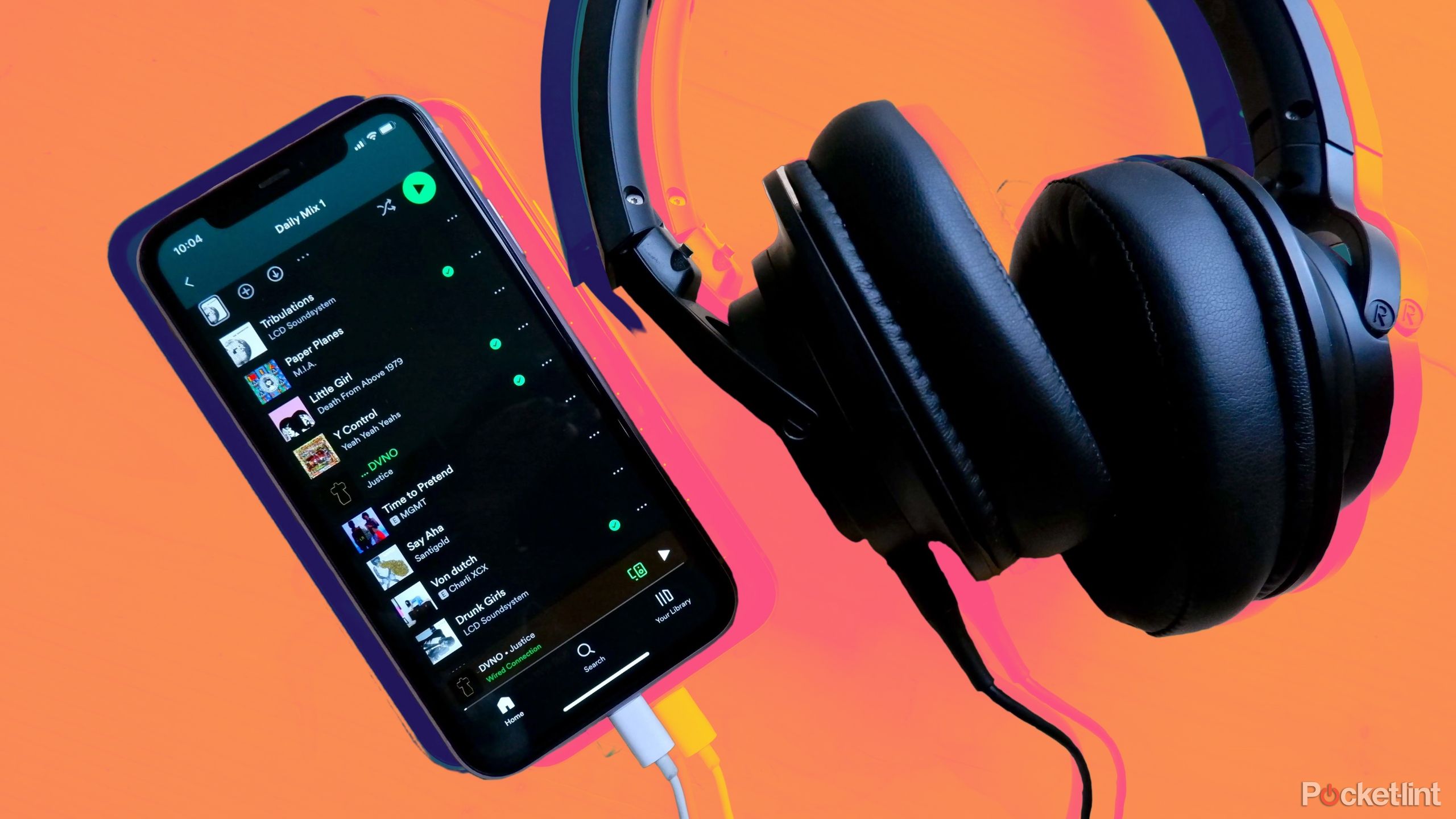
مربوط
آیا ارزش پرداخت برای صدای بدون افت را دارد؟
علیرغم آنچه برخی از علاقه مندان به صدا می گویند، تغییر پلت فرم های پخش برای صدای بدون افت ممکن است بهترین انتخاب نباشد.
چگونه موسیقی را از آی پاد قدیمی حذف کنیم؟
از حالت دیسک برای تبدیل iPod خود به هارد دیسک استفاده کنید
اگر آی پاد قدیمی شما دارای آهنگ هایی است که دیگر نسخه ای از آنها ندارید، می توانید با قرار دادن آن در حالت دیسک، موسیقی را از آی پاد خود استخراج کنید. این به شما امکان می دهد هارد دیسک آی پاد خود را مانند هر دیسک قابل جابجایی بخوانید و به شما امکان می دهد موسیقی خود را از آی پاد خود کپی کنید.
چگونه یک آی پاد را با چرخ کلیک در حالت دیسک قرار دهیم
اگر آی پاد شما دارای چرخ کلیک کلاسیک است، که در آن کنترل ها روی خود چرخ اسکرول قرار دارند، می توانید از مراحل زیر برای قرار دادن iPod خود در حالت دیسک استفاده کنید.
- را تغییر دهید نگه دارید روشن و خاموش کنید
- را فشار داده و نگه دارید منو دکمه و مرکز دکمه.
- هنگامی که لوگوی اپل روی صفحه iPod شما ظاهر شد، آن را فشار داده و نگه دارید پخش توقف دکمه و مرکز دکمه.
- صفحه باید نشان دهد که در حالت دیسک است.
- اگر نشد، مراحل را دوباره تکرار کنید.
سعی کنید بیشتر به سمت لبه بیرونی فشار دهید
منو
و
پخش توقف
اگر نمی توانید این مراحل را اجرا کنید، دکمه ها را فشار دهید.
چگونه یک iPod nano (نسل ششم یا هفتم) را در حالت دیسک قرار دهیم
مدلهای بعدی آیپاد نانو شامل چرخ اسکرول نمادین نمیشد. اگر یکی از این مدل ها را دارید، باید از روش زیر برای قرار دادن iPod خود در حالت دیسک استفاده کنید.
- برای نسل ششم iPod nano، دکمه را فشار داده و نگه دارید خواب/بیداری دکمه و کاهش حجم دکمه.
- برای نسل هفتم iPod nano، دکمه را فشار داده و نگه دارید خواب/بیداری دکمه و صفحه اصلی دکمه.
- وقتی که سیب لوگو ظاهر می شود، دکمه را فشار داده و نگه دارید افزایش صدا دکمه و کاهش حجم دکمه.
- آی پاد شما باید وارد حالت دیسک شود.
- اگر نشد، مراحل را دوباره تکرار کنید.
0:32

مربوط
من استریم را با سونی واکمن E394 عوض کردم و این من را به زمان های ساده تری برد
این روزها اکثر دستگاه ها همه کارها را انجام می دهند. اما Walkman E394 که من تازه امتحان کردم فقط به یک چیز اختصاص دارد: سادگی.
چگونه یک آی پاد را با یک چرخ لمسی یا اسکرول در حالت دیسک قرار دهیم
اگر واقعاً قدیمی هستید، یک آی پاد را با یک چرخ اسکرول تکان می دهید که دکمه های جداگانه ای در اطراف یا بالای آن دارد. در این مورد، باید از مراحل زیر برای قرار دادن iPod خود در حالت دیسک استفاده کنید.
- را تغییر دهید نگه دارید روشن و خاموش کن
- را فشار داده و نگه دارید منو دکمه و پخش توقف دکمه.
- وقتی می بینید سیب لوگو، را فشار داده و نگه دارید قبلی دکمه و بعد دکمه.
- آی پاد شما باید وارد حالت دیسک شود.
هنگامی که iPod شما در حالت دیسک قرار گرفت، می توانید فایل ها را مستقیماً از هارد دیسک آی پاد خود کپی کنید. این در File Explorer یا Finder در رایانه شما قابل مشاهده خواهد بود، اگرچه ممکن است لازم باشد فایل های مخفی را برای دیدن موسیقی خود قابل مشاهده کنید.
- باز کن جستجوگر فایل در ویندوز یا یاب در مک
- آی پاد خود را از دستگاه های قابل جابجایی در قسمت سمت چپ انتخاب کنید.
- پوشه ای به نام را باز کنید iPod_Control.
- اگر نمی توانید این پوشه را در ویندوز ببینید، کلیک کنید مشاهده > نمایش > موارد پنهان.
- اگر نمیتوانید این پوشه را در مک ببینید، فشار دهید Cmd+Shift+Period برای قابل مشاهده کردن فایل ها و پوشه های مخفی
- درون iPod_Control پوشه، انتخاب کنید موسیقی.
- لیستی از پوشه ها را مشاهده خواهید کرد.
- اکنون می توانید این پوشه ها را در هر مکانی از رایانه خود که می خواهید کپی کنید.
- همچنین، پوشه ها را باز کنید تا فایل های جداگانه را ببینید. می توانید هر فایلی را که می خواهید صادر کنید کپی کنید.
نقطه ضعف این روش این است که به این فایلها نامهای عجیب و غریب چهار کاراکتری داده میشود و همیشه به شکل واضحی ذخیره نمیشوند، بنابراین ممکن است مدتی طول بکشد تا بفهمیم کدام فایل کدام است. برنامههای شخص ثالثی وجود دارند که میتوانند آهنگها را از آیپاد شما استخراج کنند، بنابراین اگر موسیقی زیادی دارید و میخواهید از آیپاد خود حذف کنید، ممکن است بخواهید یکی از اینها را امتحان کنید.
با آی پاد قدیمی خود از حواس پرتی فرار کنید
بدون وقفه، فقط شما و موسیقی
اگر تلفن و برنامهای مانند Spotify یا Apple Music دارید، در حال حاضر به میلیونها آهنگ دسترسی دارید، پس چرا به زحمت از آیپاد قدیمی خود استفاده کنید؟ خوب، چیزی بسیار آرامش بخش وجود دارد که بتوانید به موسیقی گوش دهید بدون اینکه نگران ظاهر شدن اعلان ها بر روی تلفن خود باشید یا تمایل به پیمایش سریع در Reddit داشته باشید.

مربوط
چرا استفاده از آی پاد قدیمی من همان هک گوش دادن ساده ای نبود که تصور می کردم
فناوری یکپارچهسازی با سیستمعامل وارد شده است، بنابراین من آی پاد قدیمی خود را شکستم و فکر می کنم بیشتر یک لحظه موقتی است تا یک بازگشت کامل.
یک پخش کننده MP3 قدیمی به شما امکان می دهد برای مدتی صرفاً روی موسیقی تمرکز کنید، و همچنین راهی عالی برای جلوگیری از تلاش برای گوش دادن به تمام موسیقی های موجود است. تعداد محدودی آهنگ برای انتخاب دارید، بنابراین ممکن است با برخی از آهنگها یا آلبومهای مورد علاقهتان خیلی بهتر بشناسید، یا به خودتان فرصت دهید تا در نهایت بفهمید که چرا بقیه دنیا تا این حد به دیسکوگرافی تیلور سویفت علاقه دارند. چرا آی پاد قدیمی خود را شکسته و آن را امتحان نمی کنید؟